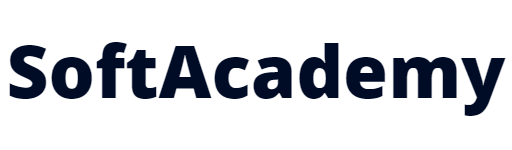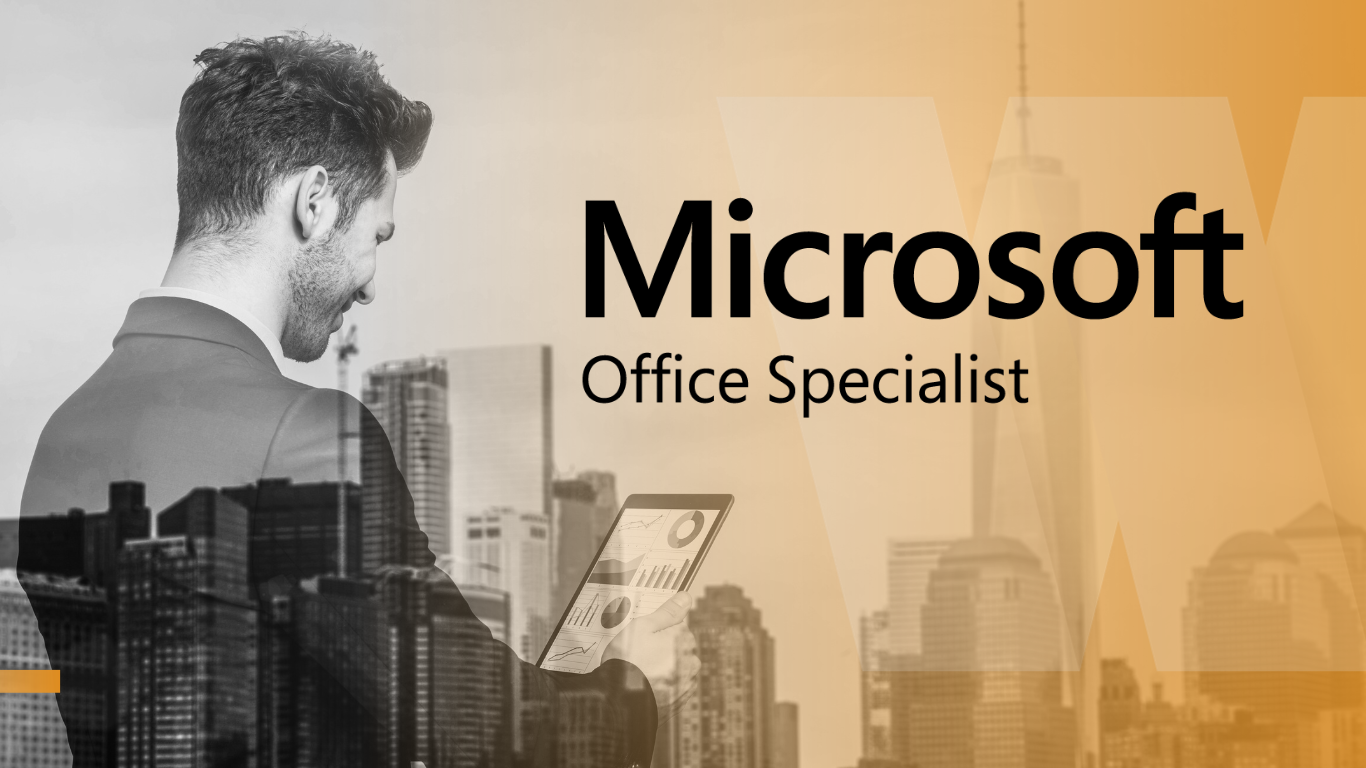
Guía Paso a Paso para Crear Tablas y Gráficos Dinámicos en Excel
Crear tablas y gráficos dinámicos en Excel es un proceso que te permite analizar grandes cantidades de información de manera más sencilla y visual. A continuación, te presento una guía paso a paso:
1. Crear una Tabla Dinámica
Paso 1: Asegúrate de que tus datos estén bien organizados. Debes tener títulos de columna en la primera fila y asegurarte de que no haya filas o columnas vacías.
Paso 2: Selecciona cualquier celda dentro de tu conjunto de datos.
Paso 3: Haz clic en la pestaña “Insertar” y luego selecciona “Tabla Dinámica” en la sección “Tablas”.
Paso 4: En el cuadro que aparece:
- Por defecto, Excel seleccionará el rango de tus datos. Verifica que el rango sea correcto.
- Decide dónde quieres colocar tu tabla dinámica. Puede ser en una nueva hoja de cálculo o en una existente.
Paso 5: Haz clic en “Aceptar”.
Paso 6: Verás un nuevo panel a la derecha llamado “Lista de campos”. Desde aquí, puedes arrastrar y soltar campos en las áreas de “FILAS”, “COLUMNAS”, “VALORES” y “FILTROS” para personalizar tu tabla dinámica.
2. Crear un Gráfico Dinámico
Una vez que tengas tu tabla dinámica, crear un gráfico dinámico es un proceso bastante sencillo.
Paso 1: Haz clic en cualquier parte de tu tabla dinámica.
Paso 2: Haz clic en la pestaña “Analizar” o “Opciones” (esto puede variar según la versión de Excel) en la cinta de herramientas.
Paso 3: Selecciona “Gráfico Dinámico” en la sección de herramientas.
Paso 4: Elige el tipo de gráfico que prefieras y haz clic en “Aceptar”.
Paso 5: Al igual que con la tabla dinámica, puedes personalizar y modificar el gráfico usando la “Lista de campos” que aparece a la derecha. Arrastra y suelta los campos en las áreas correspondientes para ajustar el gráfico según tus necesidades.
Consejos Adicionales:
- Asegúrate de mantener tus datos originales intactos y sin modificar. Los cambios en los datos originales se reflejarán automáticamente en la tabla y gráfico dinámico.
- Puedes utilizar las herramientas de filtrado y segmentación en las tablas y gráficos dinámicos para analizar diferentes secciones de tus datos rápidamente.
- Familiarízate con las diferentes opciones y herramientas de formato para personalizar tus tablas y gráficos según tus preferencias.
Con estas instrucciones, deberías poder crear tablas y gráficos dinámicos básicos en Excel. Sin embargo, Excel es una herramienta poderosa y hay muchas más funcionalidades y personalizaciones que puedes explorar según tus necesidades. ¡Buena suerte!